Linux命令(基础面试可用,都是自己觉得平时使用多的)
1.cat
参数:-n:显示行号-s:压缩连续的空行,只显示一个空行
2.chattr 改变文件属性
语法:chattr [-RV] [+/-/=<属性>][文件或目录]
属性:a:让文件或目录仅供附加用途i:不得任意更改文件或目录s:保密性删除文件或目录参数:-R:递归处理制定目录下的所有文件以及子目录-V:显示指令执行过程+<属性>:开启文件或目录的该属性项-<属性>:关闭文件或目录的该属性项
实例:1.chattr +i /etcresolv.conf ##使用chattr命令防止系统中某个文件被修改2.chattr +a /var/log/messages ##让某个文件只能往里面追加数据,但是不能删除,适用于各种日志文件
3.chgrp 变更文件或目录的所属群组
语法:chgrp [参数][所属群组][文件或目录]
参数:-v:显示指令执行过程--reference=<参考文件或目录>
实例:1.chgrp -v bin log2021.log #改变文件log2021.log的群组属性过程:[root@localhost test]# ll---xrw-r-- 1 root root 302108 11-13 06:03 log2012.log[root@localhost test]# chgrp -v bin log2012.log[root@localhost test]# ll---xrw-r-- 1 root bin 302108 11-13 06:03 log2012.log2.chgrp --reference=log2012.log log2013.log ##根据执行文件log2012.log的属组更改其他文件log2013.log的群组属性过程:[root@localhost test]# ll---xrw-r-- 1 root bin 302108 11-13 06:03 log2012.log-rw-r--r-- 1 root root 61 11-13 06:03 log2013.log[root@localhost test]# chgrp --reference=log2012.log log2013.log [root@localhost test]# ll---xrw-r-- 1 root bin 302108 11-13 06:03 log2012.log-rw-r--r-- 1 root bin 61 11-13 06:03 log2013.log
4.chmod 修改用户对文件的权限
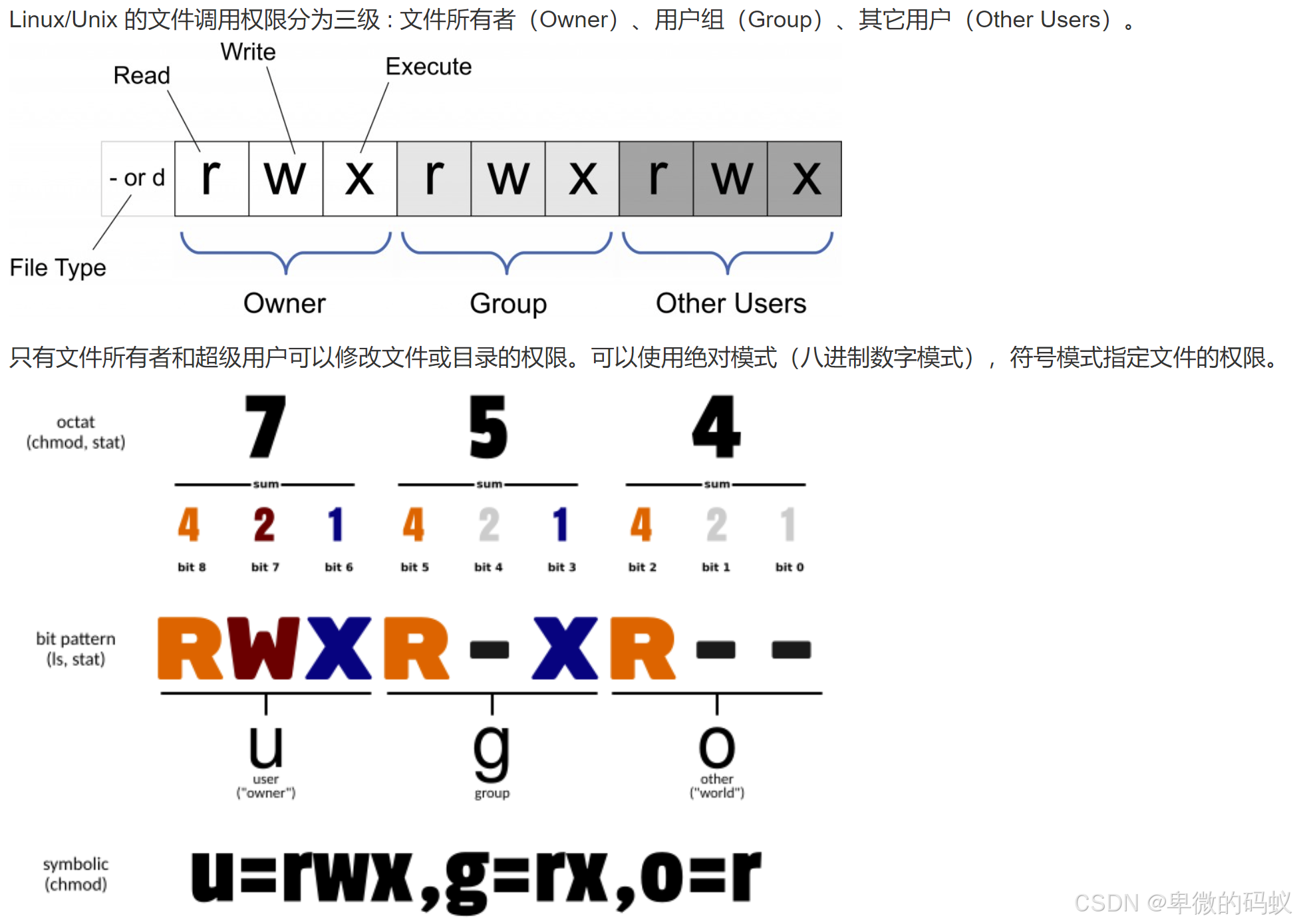语法:chmod [参数] mode 文件mode:u:文件拥有者 g:与该文件的拥有者属于同一个组的 o:代表其他意外的人 a:这三者都是+:代表增加权限 -:代表取消权限 =:表示唯一设定权限r:表示可读 w:表示可写 x:表示可执行 参数:-R:对目前目录下的所有文件与子目录进行相同的权限变更实例:find path/ -type d -exec chmod a+x {} \; ##允许所有用户浏览或通过目录path/
5.chown 设置文件所有者和文件关联组,需要使用root用户才能执行
语法:chown [参数] user[:group] file ...
参数:user:新的文件拥有者的使用IDgroup:新的文件拥有者的使用者组-R:处理制定目录以及其子目录下的所有文件
实例:1.chown root /var/run/httpd.pid 将/var/run/httpd.pid的所有者设置root2.chown runoob:runoobgroup file1.txt 将file1.txt文件的拥有者设置为runoob,群体的使用者runoobgroup3.chown -R runoob:runoobgroup * 将当前目录下的所有文件与子目录的拥有者都设置为runoob,群体的使用者runoobgroup
6.cut 显示每行从头开始算起num1到num2的文字
参数:-d:设置间隔符号-f:设置需要查看的列数
实例:[root@localhost]# head -n 2 /etc/passwdroot:x:0:0:root:/root:/bin/nashbin:x:1:1:bin:/bin:/sbin/nologin[root@localhost]# cut -d: f1 /etc/passwd 使用冒号 : 进行分割,只打印出第一列的数据rootbin
7.ln 为某一个文件在另一个位置创建一个同步链接
语法:ln [参数] [源文件目录][目标文件或目录]软链接和硬链接:硬链接的意思是一个档案可以有多个名称,而软链接的方式则是产生一个特殊的档案,该档案的内容是指向另一个档案的位置。硬链接是存在同一个文件系统中,而软链接却可以跨越不同的文件系统。不论是硬链接或软链接都不会将原本的档案复制一份,只会占用非常少量的磁碟空间。软链接:1.软链接,以路径的形式存在。类似于Windows操作系统中的快捷方式2.软链接可以 跨文件系统 ,硬链接不可以3.软链接可以对一个不存在的文件名进行链接4.软链接可以对目录进行链接硬链接:1.硬链接,以文件副本的形式存在。但不占用实际空间。2.不允许给目录创建硬链接3.硬链接只有在同一个文件系统中才能创建
参数:-f:强制执行-i:交互模式,文件存在提示用户是否覆盖-s:软连接-v:显示详细处理过程
实例:1.ln -s log2013.log link2013 给文件log2013.log文件创建软链接link2013,如果log2013.log 丢失,则link2013失效[root@localhost test]# ll-rw-r--r-- 1 root bin 61 11-13 06:03 log2013.log[root@localhost test]# ln -s log2013.log link2013[root@localhost test]# lllrwxrwxrwx 1 root root 11 12-07 16:01 link2013 -> log2013.log-rw-r--r-- 1 root bin 61 11-13 06:03 log2013.log2. ln log2013.log ln2013 给文件创建硬链接,为log2013.log创建硬链接ln2013,log2013.log与ln2013的各项属性相同 [root@localhost test]# lllrwxrwxrwx 1 root root 11 12-07 16:01 link2013 -> log2013.log-rw-r--r-- 1 root bin 61 11-13 06:03 log2013.log[root@localhost test]# ln log2013.log ln2013[root@localhost test]# lllrwxrwxrwx 1 root root 11 12-07 16:01 link2013 -> log2013.log-rw-r--r-- 2 root bin 61 11-13 06:03 ln2013-rw-r--r-- 2 root bin 61 11-13 06:03 log2013.log
8.find
语法:find [路径] [匹配条件][动作]
参数:-name:按名字查找-type:按类型查找 可以是f(普通文件) d(目录) -size [+-] size [cwbkMG]:按文件大小查找,支持使用+或-表示大于或小于指定大小,单位可以是c(字节)、w(字数)、b(块数)、k(KB)、M(MB)或G(GB)-mtime days:按修改时间查找,支持使用+和-指定天数前后
动作:-amin n:查找在n分钟内被访问过的文件-atime n:查找在n*24小时内被访问过的文件-cmin n:查找在n分钟内状态发生变化的文件(例如权限)-ctime n:查找在n*24小时内状态发生变化的文件-mmin n:查找在n分钟内被修改过的文件-mtime n:查找在n*24小时内被修改过的文件 在这些参数中,n可以是正数,负数或0。正数表示在指定的时间内修改或访问过的文件,负数表示在指定时间前修改或访问的文件,0表示在当前时间点上修改或访问的文件实例:1.查找当前目录以及子目录中文件名后缀为.txt的文件find -type f -name "*.txt"2.查找/var/log中在7天前修改过的,大于1MB的文件find /var/log -mtime +7 -size +1M3.查找/var/log目录中更改时间在7天之前的普通文件,并且删除之前询问他们find /var/log -type f -mtime +7 -ok rm {} \;
9.less 支持翻页、搜索浏览文件
语法:less [参数] 文件
参数:-i:忽略搜索时的大小写-o<文件名>:将less输出的内容在指定文件中保存起来b:向上翻一页d:向后翻半页Q:退出less命令u:向前滚动半页y:向前滚动一行空格:滚动一页回车:滚动一行[pagedown]:向下翻一页[pageup]:向上翻一页
10.more 类似于cat,但是可以一页一页显示
语法:more [参数] [-num] [+/pattern] [+linenum] [filename]参数:-num:一次显示的行数+/pattern:在每个文档显示前搜索改字符串(pattern),然后从该字符串之后开始显示+linenum:从第linenum行开始显示实例:从第20行开始显示文档testfile内容more +20 testfile常用操作:Enter 向下n行,默认1行空格 向下滚动一屏 Ctrl+B 返回上一屏V:调用vi编辑器q:退出more
11.tail 查看文件的内容,有一个常用的参数 -f 常用于查阅正在改变的日志文件
参数:-f 循环读取-q 不显示处理信息-v 显示详细的处理信息-c<数目> 显示的字节数-n<行数> 显示文件的尾部 n 行内容,不使用-n时,默认10行--pid=PID 与-f合用,表示在进程ID,PID死掉之后结束-q, --quiet, --silent 从不输出给出文件名的首部-s, --sleep-interval=S 与-f合用,表示在每次反复的间隔休眠S秒
实例:显示文件 notes.log 的内容,从第 20 行至文件末尾:tail -n +20 notes.log显示文件 notes.log 的最后 10 个字符:tail -c 10 notes.log
12.head 查看文件的开头部分的内容,有一个常用的参数 -n 用于显示行数,默认为 10,即显示 10 行的内容
参数:-q 隐藏文件名-v 显示文件名-c<数目> 显示的字节数。-n<行数> 显示的行数。
实例:显示 notes.log 文件的开头 5 行,请输入以下命令: head -n 5 runoob_notes.log显示文件前 20 个字节:head -c 20 runoob_notes.log
13.mv 更改文件或目录的名称,或将文件或目录移入其他位置
语法:mv [options] source destmv [options] source directroy
参数:-b: 当目标文件或目录存在时,在执行覆盖前,会为其创建一个备份。-i: 如果指定移动的源目录或文件与目标的目录或文件同名,则会先询问是否覆盖旧文件,输入 y 表示直接覆盖,输入 n 表示取消该操作。-f: 如果指定移动的源目录或文件与目标的目录或文件同名,不会询问,直接覆盖旧文件。-n: 不要覆盖任何已存在的文件或目录。-u:当源文件比目标文件新或者目标文件不存在时,才执行移动操作。
| 命令格式 | 运行结果 |
|---|---|
| mv source_file(文件) dest_file(文件) | 将源文件名 source_file 改为目标文件名 dest_file |
| mv source_file(文件) dest_directory(目录) | 将文件 source_file 移动到目标目录 dest_directory 中 |
| mv source_directory(目录) dest_directory(目录) | 目录名 dest_directory 已存在,将 source_directory 移动到目录名 dest_directory 中;目录名 dest_directory 不存在则 source_directory 改名为目录名 dest_directory |
14.rm 删除一个文件或目录
语法:rm [参数] 文件
参数:-i:删除前逐一询问-f:直接删除,不询问-r:将目录以下的文档逐一删除
15.split 将一个文件分割成数个
语法:split [-行数] [-b 字节][-l 行数] [-C 字节][要切割的文件][输出文件名]
参数:-<行数>:指定每多少行切成一个小文件-b<字节>:指定没多少字节切成一个小文件-C<字节>:与-b相似,但是在切割时尽量维持每行的完整性
实例:split -6 test.txt 将test.txt文件每6行分割成一个文件,执行完成后,split会将大文件test.txt分割成众多小文件,每个文件只有6行内容。
16.touch 修改文件或目录的时间属性,包括存取时间和更改时间,如果文件不存在,则创建文件。
语法:touch [参数] [-d 日期时间] [-r 参考文件或目录] [-t 日期时间] [文件或目录]
参数:a:改变文档的读取时间m:改变文档的修改时间c:假如目的档案不存在,不会建立新的档案d:设定时间和日期,可以使用不同格式--no=create:不会创建新档案
实例:使用touch修改文件时间为当前系统时间$ ls -l testfile #查看文件的时间属性 #原来文件的修改时间为16:09 -rw-r--r-- 1 hdd hdd 55 2011-08-22 16:09 testfile 在执行完touch后:$ touch testfile #修改文件时间属性为当前系统时间 $ ls -l testfile #查看文件的时间属性 #修改后文件的时间属性为当前系统时间 -rw-r--r-- 1 hdd hdd 55 2011-08-22 19:53 testfile
17.which 查找文件
实例:$ which bash 使用which查找bash的绝对路径
18.whereis 查找文件
参数:-b 查找二进制文件-B<目录>:只在设置的目录下查找二进制文件-f:不显示文件名前的路径名称-m:只查找说明文件-M<目录> 只在设置的目录下查找说明文件-s:只查找原始代码文件
实例:1.使用whereis查看bash的位置whereis bash输出:bash:/bin/bash/etc/bash.bashrc/usr/share/man/man1/bash.1.gz 含义(从左到右):查询的程序名,bash路径,bash的man手册路径2.查询二进制文件或帮助文件$ whereis -b bashbash: /bin/bash /etc/bash.bashrc /usr/share/bash # bash命令的二进制程序的地址 $ whereis -m bashbash: /usr/share/man/man1/bash.1.gz #bash命令的帮助文件地址
19.read 从标准输入(大部分是键盘)读取数据
参数:-a:后面跟一个变量,该变量会被认为是一个属组,然后给其赋值,默认是以空格为分割符-d:后面跟一个标志符,其实只有其后的第一个字符有用,作为结束的标志-p:后面跟提示信息,在输入前提示消息会被打印出-e 在输入的时候可以使用命令补全功能。-n 后跟一个数字,定义输入文本的长度,很实用。-r 屏蔽\,如果没有该选项,则\作为一个转义字符,有的话 \就是个正常的字符了。-s 安静模式,在输入字符时不再屏幕上显示,例如login时输入密码。-t 后面跟秒数,定义输入字符的等待时间。
实例:1.简单读取:#!/bin/bash#这里默认会换行 echo "输入网站名: " #读取从键盘的输入 read website echo "你输入的网站名是 $website" exit 0 #退出测试结果:输入网站名: www.runoob.com你输入的网站名是 www.runoob.com2.-p 参数,允许在read命令执行时给一个提示#!/bin/bashread -p "输入网站名:" websiteecho "你输入的网站名是 $website" exit 0测试结果:输入网站名:www.runoob.com你输入的网站名是 www.runoob.com3.-t 参数指定 read 命令等待输入的秒数,当计时满时,read命令返回一个非零退出状态。#!/bin/bashif read -t 5 -p "输入网站名:" websitethenecho "你输入的网站名是 $website"elseecho "\n抱歉,你输入超时了。"fiexit 0执行程序不输入,等待 5 秒后:输入网站名:抱歉,你输入超时了4、除了输入时间计时,还可以使用 -n 参数设置 read 命令计数输入的字符。当输入的字符数目达到预定数目时,自动退出,并将输入的数据赋值给变量。#!/bin/bashread -n1 -p "Do you want to continue [Y/N]?" answercase $answer inY | y)echo "fine ,continue";;N | n)echo "ok,good bye";;*)echo "error choice";;esacexit 0该例子使用了-n 选项,后接数值 1,指示 read 命令只要接受到一个字符就退出。只要按下一个字符进行回答,read 命令立即接受输入并将其传给变量,无需按回车键。5.-s 选项能够使 read 命令中输入的数据不显示在命令终端上(实际上,数据是显示的,只是 read 命令将文本颜色设置成与背景相同的颜色)。输入密码常用这个选项。#!/bin/bashread -s -p "请输入您的密码:" passecho "\n您输入的密码是 $pass"exit 0执行程序输入密码后是不显示的:请输入您的密码:您输入的密码是 runoob6.read会读取文件中的"一行"文本,假设测试文件test.txt内容如下:123456runoob测试代码:#!/bin/bashcount=1 # 赋值语句,不加空格cat test.txt | while read line # cat 命令的输出作为read命令的输入,read读到>的值放在line中doecho "Line $count:$line"count=$[ $count + 1 ] # 注意中括号中的空格。doneecho "finish"exit 0执行结果:Line 1:123Line 2:456Line 3:runoobfinish
20.sort命令
参数:-b 忽略每行前面开始出现的空格字符-r 以相反的方式来排序-d 排序时,处理英文字母、数字以及空格字符外,忽略其他字符-f 排序时,将小写字母视为大写字母 -n 按照数值的大小进行排序-u 输出的结果是去重后的 -k 按照指定的列进行排序 例如 sort textfile -k 2 就是按照第二列进行排序
21.uniq 检查以及删除文本文件中重复出现的行列,一般和sort配合使用
参数:-c 或 --count 在每行旁边显示该行重复出现的次数-d 或 --repeated 仅显示重复出现的行列
注意: 当文件中的重复内容不相邻时,uniq命令不起作用,例如:test 30 Hello 95 Linux 85 test 30 Hello 95 Linux 85 test 30 Hello 95 Linux 85此时就需要先用sort进行排序,之后再用uniq -c 进行统计出现次数
22.wc 计算文件的Byte数、字数、或是列数,若不指定文件名称、或是所给予的文件名为"-",则wc指令会从标准输入设备读取数据
参数:-c或-bytes或--chars :只显示Bytes数-l或--lines: 显示行数-w或--words:只显示字数
实例:1.假设测试文件testfile的内容为以下:$ cat testfile Linux networks are becoming more and more common, but scurity is often an overlooked issue. Unfortunately, in today’s environment all networks are potential hacker targets, fro0m tp-secret military research networks to small home LANs. Linux Network Securty focuses on securing Linux in a networked environment, where the security of the entire network needs to be considered rather than just isolated machines. It uses a mix of theory and practicl techniques to teach administrators how to install and use security applications, as well as how the applcations work and why they are necesary. 使用wc统计指定文件的行数、字数,以及字节数$ wc testfile3 92 598 testfile # testfile文件的行数为3、单词数92、字节数598 2.统计多个文件信息$ wc testfile testfile_1 testfile_2 #统计三个文件的信息 3 92 598 testfile #第一个文件行数为3、单词数92、字节数598 9 18 78 testfile_1 #第二个文件的行数为9、单词数18、字节数78 3 6 32 testfile_2 #第三个文件的行数为3、单词数6、字节数32 15 116 708 总用量 #三个文件总共的行数为15、单词数116、字节数708
23.ftp
参数:-d:详细显示指令执行过程-i:关闭交互模式,不询问任何问题-g:关闭本地主机文件名支持特殊字符的扩充特性-n:不使用自动登录-v:显示指令执行过程
实例:1.建立ftp链接ftp 192.168.42.77 如果连接建立,将显示确认消息,并且提示输入FTP用户名2.下载远程文件 test.txtget test.txt 将下载远程服务器上的test.txt文件下载到本地当前目录3.上传本地文件put test.txt4.删除远程文件delete test.txt5.退出FTP会话bye注意:FTP流量不加密。对于安全的数据传输,请使用SCP或SFTP
24.df 显示目前文件系统磁盘使用情况
参数:-a :显示所有文件系统-B :指定块大小,以特定单位显示磁盘空间信息-h :以人类可读的格式显示输出结果-k :以KB为单位显示磁盘信息-t :仅显示指定类型的文件系统
实例:1.# df Filesystem 1K-blocks Used Available Use% Mounted on /dev/sda6 29640780 4320704 23814388 16% / udev 1536756 4 1536752 1% /dev tmpfs 617620 888 616732 1% /run none 5120 0 5120 0% /run/lock none 1544044 156 1543888 1% /run/shm 说明:Filesystem:文件系统的名称或标识符1K-blocks:文件系统的总容量,以1KB块为单位,即文件系统总大小Used:文件系统已经使用的量,以1KB块为单位Available:文件系统仍然可以使用的容量Use%:文件系统已使用容量占总容量的百分比Mounted on:文件系统被挂在到的目录或位置2.# df -h Filesystem Size Used Avail Use% Mounted on /dev/sda6 29G 4.2G 23G 16% / udev 1.5G 4.0K 1.5G 1% /dev tmpfs 604M 892K 603M 1% /run none 5.0M 0 5.0M 0% /run/lock none 1.5G 156K 1.5G 1% /run/shm
25.du 显示目录或文件大小
参数:-a:显示目录中个别文件的大小-b:显示目录或文件大小时,以字节byte为单位-c:除了显示个别目录或文件大小外,也显示所有目录或文件的总和-h或--human-readable 以K,M,G为单位,提高信息的可读性。-k或--kilobytes 以1024 bytes为单位。
实例:显示指定文件所占空间# du log2012.log 300 log2012.log方便阅读的格式显示test目录所占空间情况:# du -h test608K test/test6308K test/test44.0K test/scf/lib4.0K test/scf/service/deploy/product4.0K test/scf/service/deploy/info12K test/scf/service/deploy16K test/scf/service4.0K test/scf/doc4.0K test/scf/bin32K test/scf8.0K test/test31.3M test
26.mount 挂在Linux系统外的文件
语法:mount [-l][-t <文件系统类型>][-o <选项>] <设备名称> <挂载点>-l:以列表的形式显示当前已挂载的文件系统。-t <文件系统类型>:指定要挂载的文件系统的类型,例如ext4、ntfs等。-o <选项>:指定挂载选项,比如读写权限、访问控制等。<设备名称>:指定要挂载的设备的名称或路径。<挂载点>:指定要挂载到的目录路径。选项:ro:以只读模式挂载文件系统。rw:以读写模式挂载文件系统。remount:重新挂载一个已经挂载的文件系统,可以修改挂载选项。user:允许普通用户挂载文件系统,而不仅仅是超级用户。nouser:只允许超级用户挂载文件系统。exec:允许在文件系统中执行可执行文件。noexec:禁止在文件系统中执行可执行文件
实例:1.将/dev/sbd1设备挂在到/mnt目录下mount /dev/sdb1 /mnt2.显示当前已经挂在的文件系统mount -l3.以只读模式挂载文件系统mount -o ro /dev/sdc1 /mnt4.重新挂在已经挂载的文件系统mount -o remount,rw /dev/sdc1 /mnt该命令将重新以读写模式挂载已经挂载到/mnt目录的/dev/sdc1设备5.如何挂载ExFAT格式的设备安装ExFAT驱动程序和工具。sudo apt-get install exfat-utils exfat-fuse创建一个目录作为挂载点。例如,可以使用以下命令在“/mnt”目录下创建一个名为“exfat”的目录:sudo mkdir /mnt/exfat使用以下命令将ExFAT格式的硬盘挂载到刚刚创建的目录:sudo mount -t exfat /dev/sdb1 /mnt/exfat其中,“/dev/sdb1”应替换为您的硬盘设备和分区号。可以使用以下命令来查找硬盘设备和分区号:sudo fdisk -l。如果硬盘有多个分区,可以根据需要将挂载点指向不同的分区。确认硬盘已经成功挂载到指定的目录中。可以使用以下命令来检查:mount | grep exfat。如果该命令返回了硬盘的信息,则表示挂载成功。6.如果要卸载ExFAT格式的设备sudo umount /mnt/exfat如果挂载点被其他进程占用,可以加-f参数强制卸载sudo umount -f /mnt/exfat
27.telnet 远程登陆主机
语法:telnet [参数][主机名称或IP地址<通信端口>]
参数:-8 允许使用8位字符资料,包括输入与输出。-a 尝试自动登入远端系统。-b<主机别名> 使用别名指定远端主机名称。-l<用户名称> 指定要登入远端主机的用户名称。
实例:登录远程主机# telnet 192.168.0.5 //登录IP为 192.168.0.5 的远程主机
28.SSH 通过ssh协议连接到远程主机,实现远程登录和执行命令,它加密会话中的所有通信,确保数据传输的安全性
语法:ssh [选项] [user@]hostname [command]
参数说明:[user@]hostname:要连接的远程主机的用户名和主机名。[command]:可选的在远程主机上执行的命令。
常用选项:-l user:指定要登录的用户。-p port:指定连接到远程主机的端口号,默认是22。-i identity_file:指定身份验证文件(私钥文件)。-v:详细模式,可以显示调试信息。-C:启用压缩。-N:不执行远程命令,只进行端口转发。-f:后台运行。-L local_port:remote_host:remote_port:本地端口转发。-R remote_port:local_host:local_port:远程端口转发。-D [bind_address:]port:动态应用程序级端口转发。实例:1.连接到远程主机用户名是root,主机名是192.168.1.26ssh root@192.168.1.262.指定端口链接ssh -p 8080 root@192.168.1.263.使用身份验证文件ssh -i ~/.ssh/id_rsa root@192.168.1.264.在远程主机上执行命令ssh test@runoob.com ls -la5.公钥认证登录:ssh-keygenssh-copy-id [用户名]@[IP地址]使用ssh-keygen生成密钥对,并使用ssh-copy-id命令将公钥复制到目标主机上,实现公钥认证登录,避免每次登录都输入密码6.文件传输:scp [本地文件路径] [用户名]@[IP地址]:[目标路径]使用scp指令可以实现本地与远程主机之间的文件传输。
29.SCP 用于 Linux 之间复制文件和目录
语法:scp [可选参数] file_source file_target 参数:-p:保留原文件的修改时间,访问时间和访问权限。-r: 递归复制整个目录。实例:1.从本地复制到远程主机命令格式如下:scp /path/to/local/file.txt user@remote_host:/path/on/remote/这会将本地的 `file.txt` 文件复制到远程主机 `remote_host` 的 `/path/on/remote/` 目录下。2. 从远程主机复制到本地scp user@remote_host:/path/on/remote/file.txt /path/to/local/这会将远程主机 `remote_host` 的 `/path/on/remote/file.txt` 文件复制到本地的 `/path/to/local/` 目录下。3. 递归复制目录scp -r user@remote_host:/path/on/remote/directory /path/to/local/这会将远程主机 `remote_host` 的 `/path/on/remote/directory` 目录及其所有内容复制到本地的 `/path/to/local/` 目录下。4. 指定 SSH 端口如果远程主机的 SSH 端口不是默认的 22,可以使用 `-P` 选项指定端口:scp -P 2222 user@remote_host:/path/on/remote/file.txt /path/to/local/
30.useradd 建立用户帐号
说明:帐号建好之后,再用 passwd 设定帐号的密码。而可用 userdel 删除帐号。使用 useradd 指令所建立的帐号,实际上是保存在 /etc/passwd 文本文件中
参数:-d<登入目录> 指定用户登入时的起始目录。-e<有效期限> 指定帐号的有效期限。-f<缓冲天数> 指定在密码过期后多少天即关闭该帐号。-g<群组> 指定用户所属的群组。-G<群组> 指定用户所属的附加群组。-r 建立系统帐号。-s<shell> 指定用户登入后所使用的shell。-u<uid> 指定用户ID。
实例:添加一般用户# useradd tt为添加的用户指定相应的用户组 # useradd -g root tt创建一个系统用户 # useradd -r tt为新添加的用户指定home目录 # useradd -d /home/myd tt建立用户且制定ID # useradd caojh -u 544
31.passwd 更改使用者的密码
参数:-d 删除密码-f 强迫用户下次登录时必须修改口令-w 口令要到期提前警告的天数-l 停止账号使用-S 显示密码信息-u 启用已被停止的账户
实例:修改用户密码# passwd runoob //设置runoob用户的密码Enter new UNIX password: //输入新密码,输入的密码无回显Retype new UNIX password: //确认密码passwd: password updated successfully# 显示账号密码信息# passwd -S runoobrunoob P 05/13/2010 0 99999 7 -1删除用户密码 # passwd -d lx138 passwd: password expiry information changed.
32.ps 显示当前进程的状态
语法:ps [选项]
参数:-A 列出所有的进程-w 显示加宽可以显示较多的资讯-au 显示较详细的资讯-aux 显示所有包含其他使用者的进程 -d 显示所有进程,但省略所有的会话引线(utility) -p pid 进程使用cpu的时间 -u uid or username 指定显示某用户的进程au(x) 输出格式 : USER PID %CPU %MEM VSZ RSS TTY STAT START TIME COMMANDUSER: 行程拥有者PID: pid%CPU: 占用的 CPU 使用率%MEM: 占用的记忆体使用率VSZ: 占用的虚拟记忆体大小RSS: 占用的记忆体大小TTY: 终端的次要装置号码 (minor device number of tty)STAT: 该行程的状态: D: 无法中断的休眠状态 (通常 IO 的进程)R: 正在执行中S: 静止状态T: 暂停执行Z: 不存在但暂时无法消除W: 没有足够的记忆体分页可分配<: 高优先序的行程N: 低优先序的行程L: 有记忆体分页分配并锁在记忆体内 (实时系统或捱A I/O)START: 行程开始时间TIME: 执行的时间COMMAND:所执行的指令
33.top命令
参数:-d <秒数>:指定 top 命令的刷新时间间隔,单位为秒。-n <次数>:指定 top 命令运行的次数后自动退出。-p <进程ID>:仅显示指定进程ID的信息。-u <用户名>:仅显示指定用户名的进程信息。-H:在进程信息中显示线程详细信息。-i:不显示闲置(idle)或无用的进程。-b:以批处理(batch)模式运行,直接将结果输出到文件。-c:显示完整的命令行而不截断。-S:累计显示进程的 CPU 使用时间。

总体系统信息:uptime:系统的运行时间和平均负载。tasks:当前运行的进程和线程数目。CPU:总体 CPU 使用率和各个核心的使用情况。内存(Memory):总体内存使用情况、可用内存和缓存。进程信息: PID:进程的标识符。USER:运行进程的用户名。PR(优先级):进程的优先级。NI(Nice值):进程的优先级调整值。VIRT(虚拟内存):进程使用的虚拟内存大小。RES(常驻内存):进程实际使用的物理内存大小。SHR(共享内存):进程共享的内存大小。%CPU:进程占用 CPU 的使用率。%MEM:进程占用内存的使用率。TIME+:进程的累计 CPU 时间。
34.kill 终止正在运行的进程
语法:kill [options] <PID>
参数:-l:列出所有可用的信号。-<signal>:发送特定的信号给目标进程,如 -9 表示发送 KILL 信号,即强制终止进程。
最常用的信号:SIGKILL(信号9):立即结束进程,不能被捕获或忽略。SIGTERM(信号15):正常结束进程,可以被捕获或忽略。SIGSTOP(信号19):暂停进程,不能被捕获、忽略或结束。SIGCONT(信号18):继续执行被暂停的进程。SIGINT(信号2):通常是Ctrl+C产生的信号,可以被进程捕获或忽略
35.free 显示内存状态
语法:free 参数 -s 间隔秒数
参数:-b 以Byte为单位显示内存使用情况。-k 以KB为单位显示内存使用情况。-m 以MB为单位显示内存使用情况。-h 以合适的单位显示内存使用情况,最大为三位数,自动计算对应的单位值。单位有: B = bytesK = kilosM = megasG = gigasT = teras-o 不显示缓冲区调节列。-s<间隔秒数> 持续观察内存使用状况。-t 显示内存总和列。
36.xargs 命令 :此命令可以将管道或标准输入数据转换成命令行参数,使用这个命令是因为很多命令不支持使用 管道 | 来传递参数,但是平时又会经常使用。
例如: find /sbin -perm +700 | ls -l 这个命令就是错的find /sbin -perm +700 |xargs ls -l 这个才是正确的xargs后面的命令默认是echocat test.txt |xargs等同于cat test.txt |xargs echo参数:-a file 从文件中读入作为stdin-e flag 有时候可能是-E ,flag必须是一个以空格分隔的标志,当xargs分析到含有flag这个标志的时候就停止-p 打印出要执行的命令,询问用户是否要执行echo 'one two three' | xargs -p touch 执行这个命令后会询问是否创建 one two three 这三个文件-n num -n后面加次数,例如 “ echo {0..9} | xargs -n 2 echo ”每两个参数运行一次echo命令。所以,10个阿拉伯数字运行了五次echo命令,输出了五行。-t 打印出最终要执行的命令,然后直接执行,不需要用户确认例如 “ echo 'one two three' | xargs -t rm”-d分隔符 ,默认的xargs的分隔符是回车,-e 制定的分隔符是空格例如:“echo "nameXnameXnameXname" | xargs -dX” 这个就是以 X 为分隔符输出结果:name name name name
37.gzip 用于压缩文件
参数:-n或--no-name 压缩文件时,不保存原来的文件名称及时间戳记。-N或--name 压缩文件时,保存原来的文件名称及时间戳记。-r或--recursive 递归处理,将指定目录下的所有文件及子目录一并处理。
38.tar 用于创建和解压归档文件的命令行工具,可以用来将多个文件和目录组合成一个单一的归档文件,也可以用来解压已经存在的归档文件。
实例:1.将文件 file1、file2 和 directory 打包到一个名为 archive.tar 的归档文件中参数:-c: 创建新的归档文件-v: 显示详细输出,列出被添加到归档中的文件-f: 指定归档文件的名称语句:tar -cvf archive.tar file1 file2 directory2.解压归档文件:解压名为 archive.tar 的归档文件,还原其中包含的文件和目录。-x: 解压归档文件语句:tar -xvf archive.tar3、压缩归档文件:将名为 directory 的目录打包成一个归档文件,然后使用 gzip 进行压缩,生成名为 archive.tar.gz 的文件。-z: 使用 gzip 压缩归档文件4、列出归档文件中的内容:列出名为 archive.tar 的归档文件中包含的所有文件和目录。-t: 列出归档文件中的内容语句:tar -tvf archive.tar5、追加文件到已存在的归档中:将名为 newfile 的文件添加到已存在的名为 archive.tar 的归档文件中。-r: 向已存在的归档中追加文件语句:tar -rvf archive.tar newfile6、创建一个经过 gzip 压缩的归档文件:打包 directory 目录下的所有文件和子目录,并使用 gzip 压缩,生成名为 archive.tar.gz 的归档文件。语句:tar -zcvf archive.tar.gz directory7、解压一个已经被 gzip 压缩的归档文件:解压 example.tar.gz 文件,并在当前目录下恢复其中包含的文件和目录。语句:tar -zxvf example.tar.gz
39.ip
常用对象的取值含义如下:link:网络设备address:设备上的协议(IP或IPv6)地址addrlabel:协议地址选择的标签配置route:路由表条目rule:路由策略数据库中的规则常用选项的取值含义如下:-s:输出更详细的信息;-f:强制使用指定的协议族;-4:指定使用的网络层协议是IPv4协议;-6:指定使用的网络层协议是IPv6协议;-0:输出信息每条记录输出一行,即使内容较多也不换行显示;-r:显示主机时,不使用IP地址,而使用主机的域名。
相关文章:

Linux命令(基础面试可用,都是自己觉得平时使用多的)
1.cat 参数:-n:显示行号-s:压缩连续的空行,只显示一个空行2.chattr 改变文件属性 语法:chattr [-RV] [/-/<属性>][文件或目录] 属性:a:让文件或目录仅供附加用途i:不得任意更…...

opencv-python图像增强一:传统图像去噪方法整理
一、简介: 在数字图像处理领域,噪声一直是影响图像质量的重要因素。无论是拍摄过程中的环境干扰,还是传输过程中的信号失真,噪声都可能导致图像模糊、细节丢失,甚至影响后续的图像分析和应用。为了提高图像的视觉效果…...

Canal单机部署
目录 一、前期准备 1、配置binlog日志 2、配置MQ服务 二、搭建canal 1、下载安装包 2、部署canal-admin的UI管理界面 2-1、创建&解压admin 2-2、配置UI管理界面 2-3、初始化元数据库 2-4、启动Canal Admin 3、部署canal-server服务 3-1、创建&解压deployer…...

java,每日练习02
题目 选自牛客网 1.下列关于Java中类的构造方法的描述,正确的是() A.构造方法的返回类型为void B.可以定义一个类而在代码中不写构造方法。 C.在同一个类中定义的重载构造方法不可以相互调用。 D.子类不允许调用父类的构造方法。 正确答案…...

C# TreeView
添加 TreeView 控件:定义节点:添加节点:设置节点属性:处理节点事件:自定义节点绘制:数据绑定:节点选择:节点展开和折叠:搜索和过滤:示例代码总结 C# 中的 Tre…...

通过xshell使用密钥连接阿里云服务器
目录 步骤1:创建密钥对 步骤2:连接服务器 步骤3:连接服务器 连接阿里云服务器有几种方式,例如有密码进行连接,但是密码连接安全风险较大,所以我们选择密钥方式进行连接。操作简单且安全性高 步骤1&…...

<数据集>路面坑洼识别数据集<目标检测>
数据集格式:VOCYOLO格式 图片数量:681张 标注数量(xml文件个数):681 标注数量(txt文件个数):681 标注类别数:1 标注类别名称:[pothole] 使用标注工具:labelImg 标注规则:对类…...

几个常用脚本
系统初始化 #!/bin/bash # 定义颜色常量 RED\033[0;31m GREEN\033[0;32m NC\033[0m # No Color #功能菜单 menu() {clearecho "请选择要执行的操作:"echo "1. 检查网络"echo "2. 关闭防火墙和SELinux"echo "3. 替换YUM源"echo "…...

gtest中TEST和TEST_F和TEST_P的区别是什么
gtest(Google Test)是Google开发的一个开源的C测试框架,它提供了多种宏来支持不同类型的测试。其中,TEST、TEST_F和TEST_P是三个常用的宏,它们各自有不同的用途和特性。以下是它们之间的主要区别: TEST 用…...

VS2022如何调出输出窗口,并在输出窗口打印日志
在输出窗口打印 System.Diagnostics.Debug.WriteLine("这是一行自定义的输出。Debug.WriteLine");System.Diagnostics.Debug.Write("这是第二行自定义的输出,Debug.Write");System.Diagnostics.Debug.WriteLine("换行");System.Diagn…...

【全国大学生电子设计竞赛】2021年I题
🥰🥰全国大学生电子设计大赛学习资料专栏已开启,限时免费,速速收藏~...
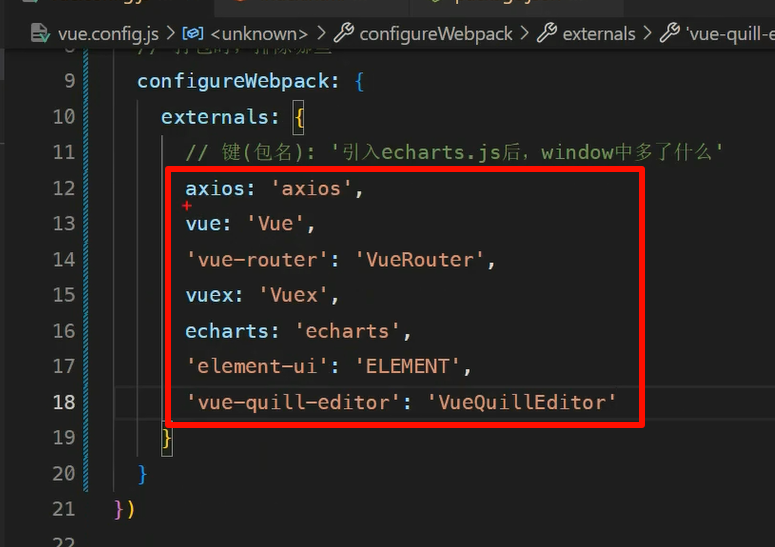
【项目】基于Vue2+Router+Vant 前端面经项目
环境配置 Vue脚手架的创建 在终端中打开输入 vue create 项目包名 -m npm注意⚠️:项目名称不再允许包含大写字母。 选择第三项 3.选择要安装的模块 从上到下的功能模块: Babel - ES:降级处理Router-Vue:路由插件CSS预处理器E…...
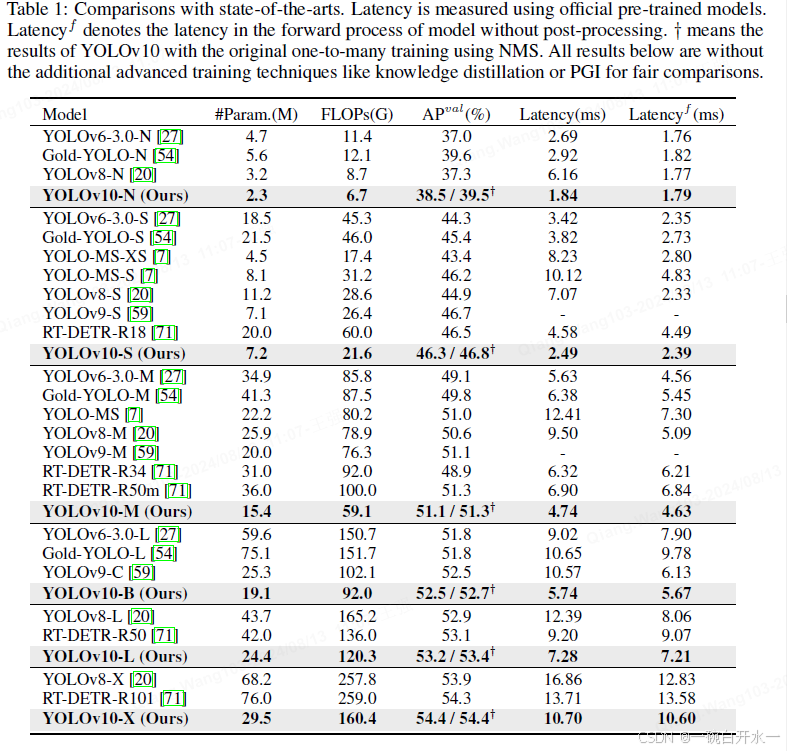
【论文阅读】YOLOv10: Real-Time End-to-End Object Detection
题目:YOLOv10: Real-Time End-to-End Object Detection 作者:Ao Wang Hui Chen∗ Lihao Liu Kai Chen Zijia Lin Jungong Han Guiguang Ding∗ 清华大学的 motivation: 作者觉得YOLO系列的NMS和某些结构非常的耗时,提出NMS-free和一些列高效…...

计算资源消耗
计算资源消耗 计算资源的消耗分成: 模型参数本身的存储。模型参数的梯度以及梯度momentum的存储。token的传播过程 例如以llama3-7b为例: 模型参数存储: 模型参数量 * fp32 例如llama3-70b为例,7 * 10^9 * 4 模型参数的梯度以…...

企业微信推送消息的Java实现教程
在这篇教程中,我们将介绍如何使用Java实现企业微信的消息推送功能,特别是在完成任务后,将结果信息通过企业微信推送给指定的用户。我们将基于您提供的代码进行说明。 1. 环境准备 1.1 依赖库 在开始编写代码之前,确保您的项目中…...

强化学习之Actor-Critic算法(基于值函数和策略的结合)——以CartPole环境为例
0.简介 DQN算法作为基于值函数的方法代表,基于值函数的方法只学习一个价值函数。REINFORCE算法作为基于策略的方法代表,基于策略的方法只学习一个策略函数。Actor-Critic算法则结合了两种学习方法,其本质是基于策略的方法,因为其目…...
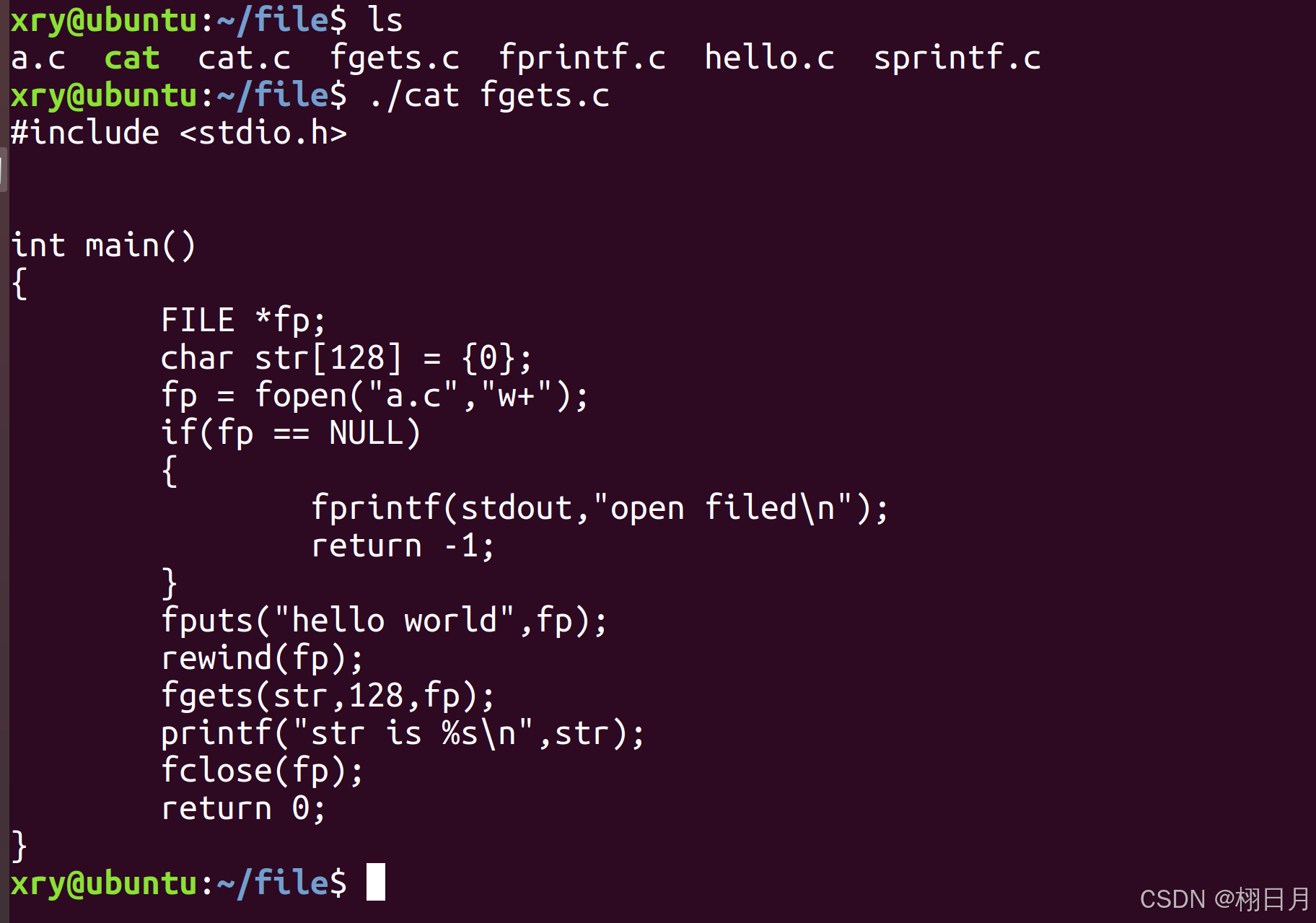
Linux学习记录(五)-------三类读写函数
文章目录 三种读写函数1.行缓存2.无缓存3.全缓存4.fgets和fputs5.gets和puts 三种读写函数 1.行缓存 遇到新行(\n),或者写满缓存时,即调用系统函数 读:fgets,gets,printf,fprintf,sprintf写:fputs,puts,scanf 2.无缓…...
)
2024年8月13日(lvs NAT脚本 RS脚本 ds脚本)
lvs-nat模式的优点配置简单,缺点是请求和响应都必须经过ds,容易称为性能瓶颈 希望有这样的模式,请求的时候使用input链进行负载均衡,响应的时候就不要经过ds,直接由rs响应给客户端 在nat模式的时候,请求vip,接收vip的响应 构想 请求vip,接受rip响应,这是不允许lvs-dr模式 NAT脚…...
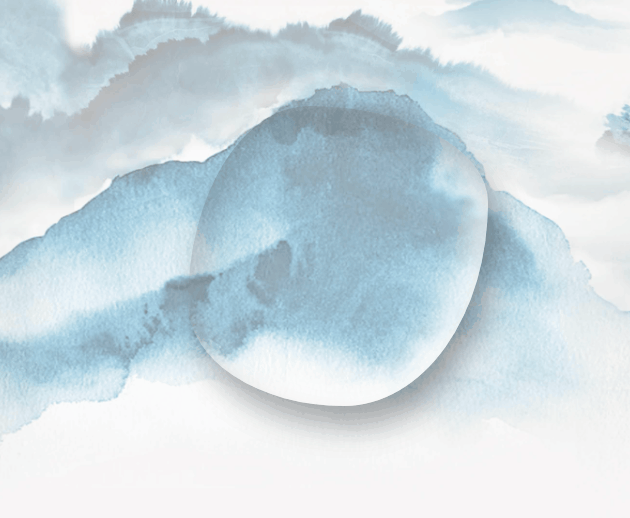
css实现水滴效果图
效果图: <template><div style"width: 100%;height:500px;padding:20px;"><div class"water"></div></div> </template> <script> export default {data() {return {};},watch: {},created() {},me…...

接口测试面试题目,你都会了吗?
面试题 什么是接口测试? 接口自动化测试的流程是什么? GET请求和POST请求区别是什么? 接口测试的常用工具有哪些? HTTP接口的请求参数类型有哪些? 如何从上一个接口获取相关的响应数据传递到下一个接口࿱…...
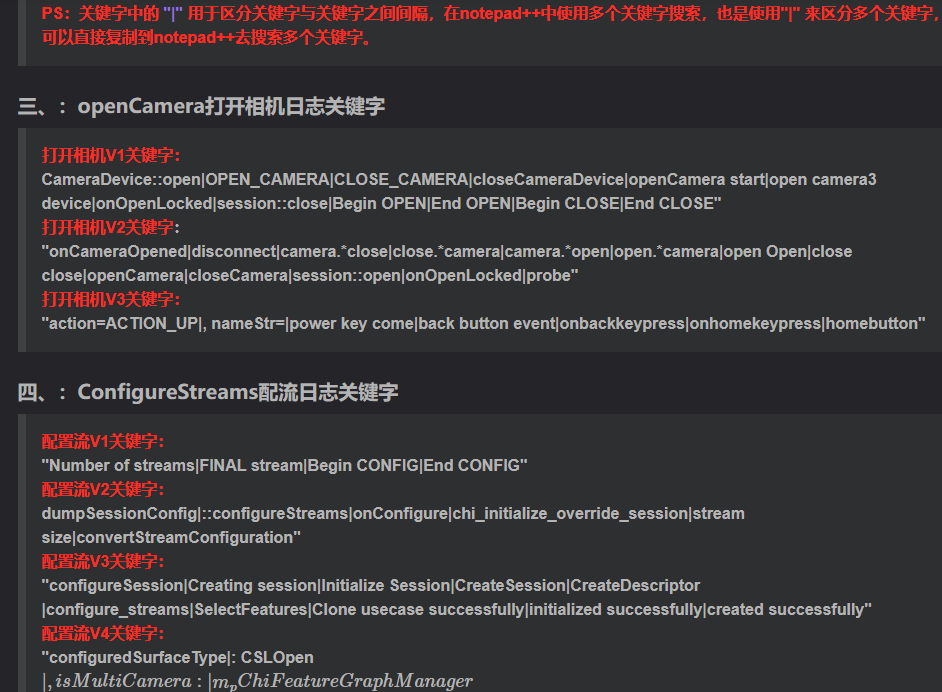
相机Camera日志实例分析之二:相机Camx【专业模式开启直方图拍照】单帧流程日志详解
【关注我,后续持续新增专题博文,谢谢!!!】 上一篇我们讲了: 这一篇我们开始讲: 目录 一、场景操作步骤 二、日志基础关键字分级如下 三、场景日志如下: 一、场景操作步骤 操作步…...

工程地质软件市场:发展现状、趋势与策略建议
一、引言 在工程建设领域,准确把握地质条件是确保项目顺利推进和安全运营的关键。工程地质软件作为处理、分析、模拟和展示工程地质数据的重要工具,正发挥着日益重要的作用。它凭借强大的数据处理能力、三维建模功能、空间分析工具和可视化展示手段&…...
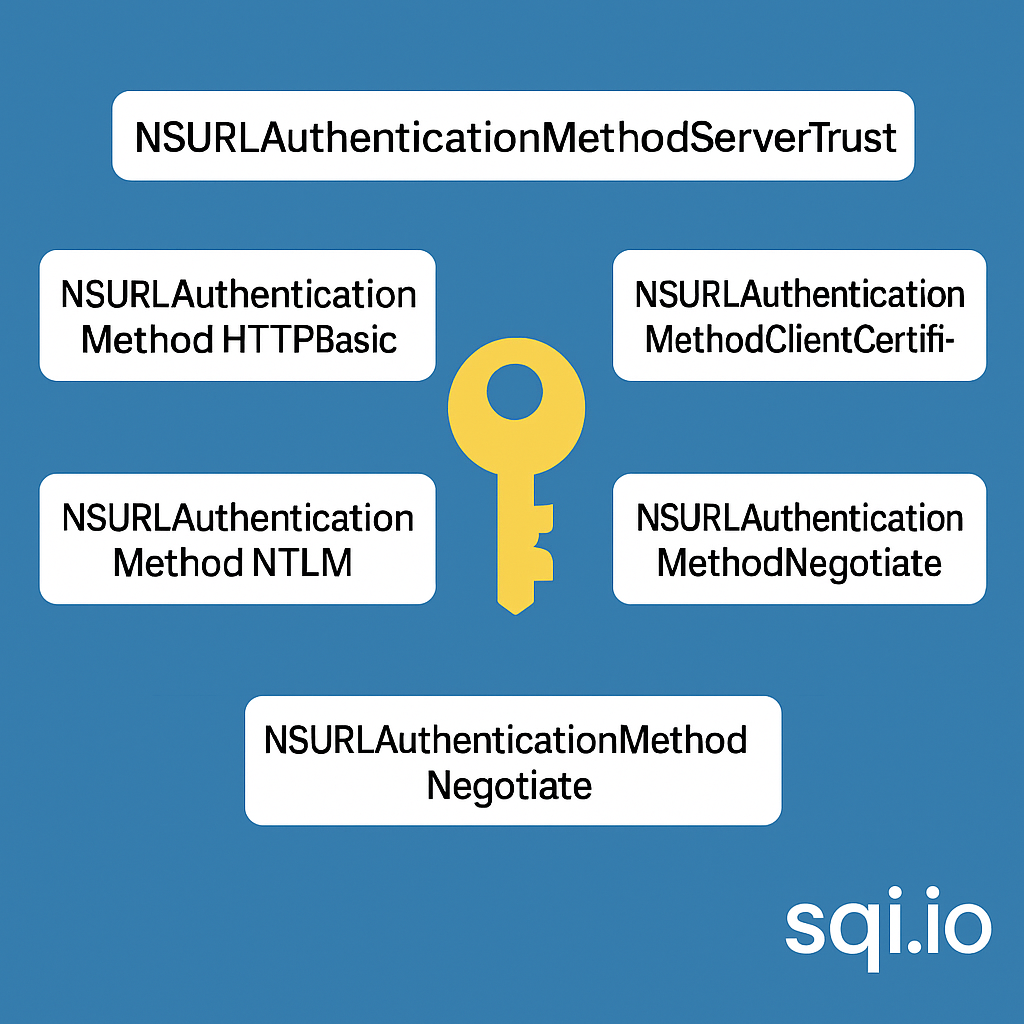
ServerTrust 并非唯一
NSURLAuthenticationMethodServerTrust 只是 authenticationMethod 的冰山一角 要理解 NSURLAuthenticationMethodServerTrust, 首先要明白它只是 authenticationMethod 的选项之一, 并非唯一 1 先厘清概念 点说明authenticationMethodURLAuthenticationChallenge.protectionS…...
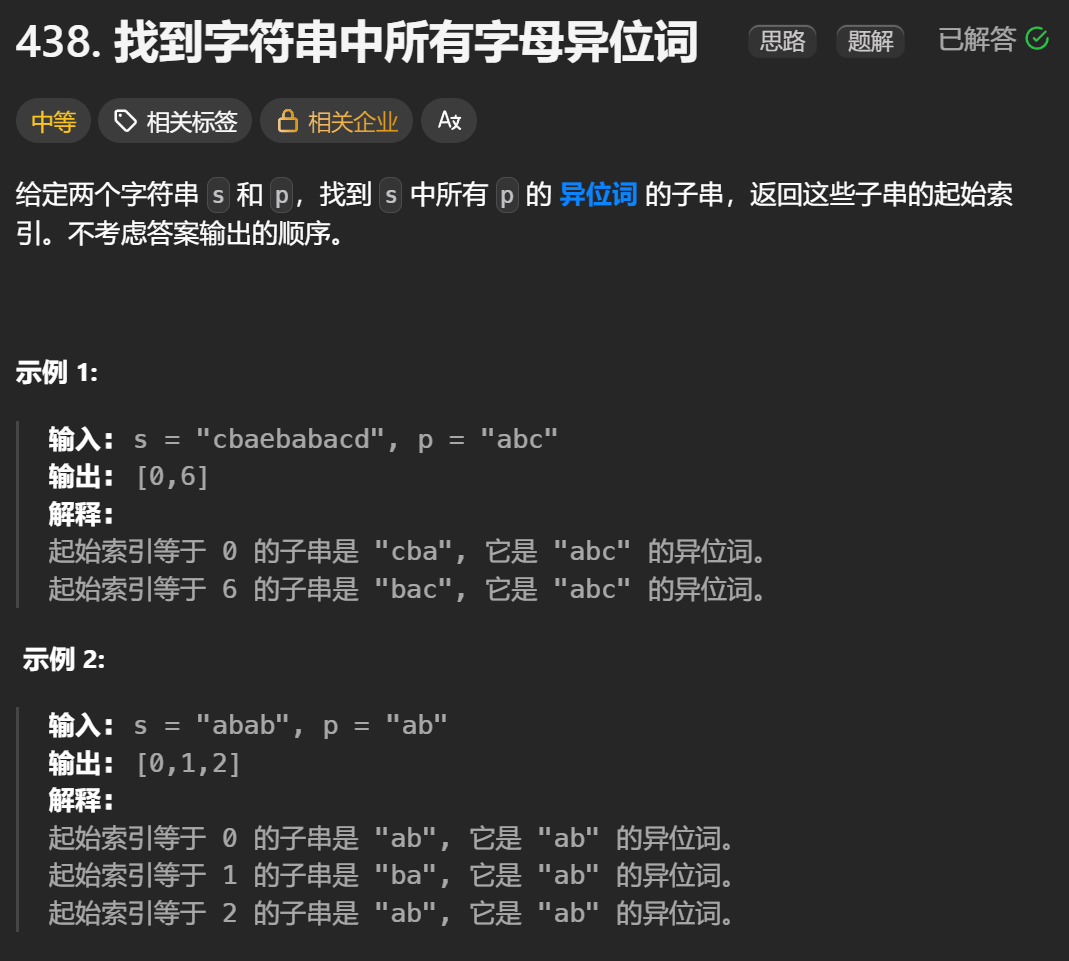
12.找到字符串中所有字母异位词
🧠 题目解析 题目描述: 给定两个字符串 s 和 p,找出 s 中所有 p 的字母异位词的起始索引。 返回的答案以数组形式表示。 字母异位词定义: 若两个字符串包含的字符种类和出现次数完全相同,顺序无所谓,则互为…...

NXP S32K146 T-Box 携手 SD NAND(贴片式TF卡):驱动汽车智能革新的黄金组合
在汽车智能化的汹涌浪潮中,车辆不再仅仅是传统的交通工具,而是逐步演变为高度智能的移动终端。这一转变的核心支撑,来自于车内关键技术的深度融合与协同创新。车载远程信息处理盒(T-Box)方案:NXP S32K146 与…...
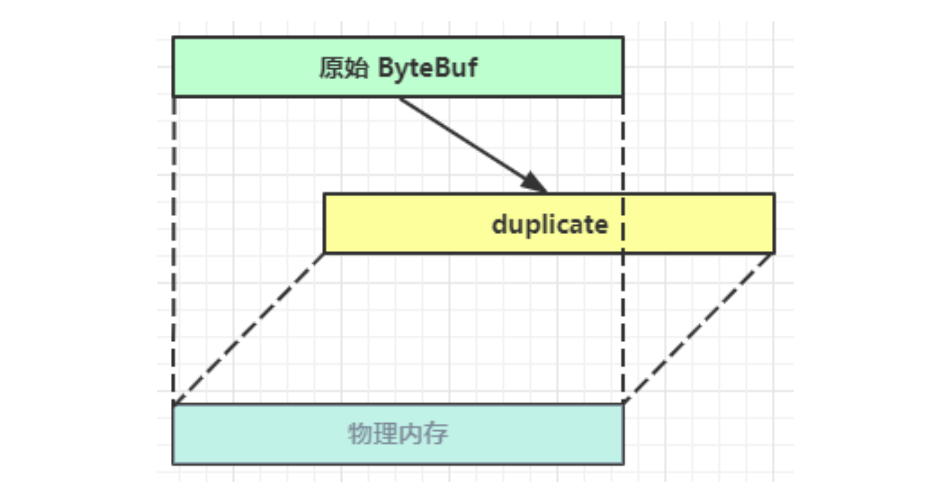
Netty从入门到进阶(二)
二、Netty入门 1. 概述 1.1 Netty是什么 Netty is an asynchronous event-driven network application framework for rapid development of maintainable high performance protocol servers & clients. Netty是一个异步的、基于事件驱动的网络应用框架,用于…...

MySQL 索引底层结构揭秘:B-Tree 与 B+Tree 的区别与应用
文章目录 一、背景知识:什么是 B-Tree 和 BTree? B-Tree(平衡多路查找树) BTree(B-Tree 的变种) 二、结构对比:一张图看懂 三、为什么 MySQL InnoDB 选择 BTree? 1. 范围查询更快 2…...

C语言中提供的第三方库之哈希表实现
一. 简介 前面一篇文章简单学习了C语言中第三方库(uthash库)提供对哈希表的操作,文章如下: C语言中提供的第三方库uthash常用接口-CSDN博客 本文简单学习一下第三方库 uthash库对哈希表的操作。 二. uthash库哈希表操作示例 u…...
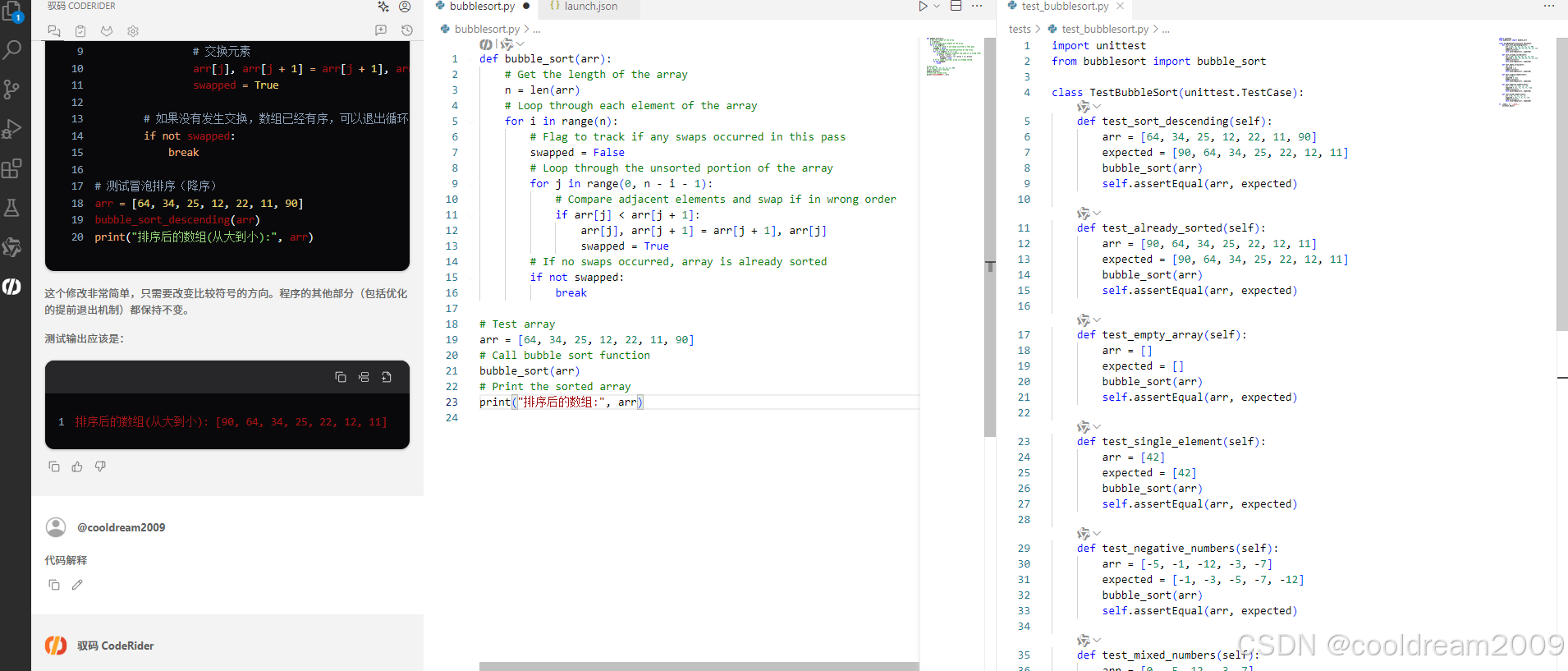
在 Visual Studio Code 中使用驭码 CodeRider 提升开发效率:以冒泡排序为例
目录 前言1 插件安装与配置1.1 安装驭码 CodeRider1.2 初始配置建议 2 示例代码:冒泡排序3 驭码 CodeRider 功能详解3.1 功能概览3.2 代码解释功能3.3 自动注释生成3.4 逻辑修改功能3.5 单元测试自动生成3.6 代码优化建议 4 驭码的实际应用建议5 常见问题与解决建议…...

高保真组件库:开关
一:制作关状态 拖入一个矩形作为关闭的底色:44 x 22,填充灰色CCCCCC,圆角23,边框宽度0,文本为”关“,右对齐,边距2,2,6,2,文本颜色白色FFFFFF。 拖拽一个椭圆,尺寸18 x 18,边框为0。3. 全选转为动态面板状态1命名为”关“。 二:制作开状态 复制关状态并命名为”开…...
